Quik2023最新版下载 v12.8.1 安卓版
软件介绍
Quik2023最新版是由高途乐贸易(上海)有限公司推出的一款视频编辑软件。你会选择如何记录生活呢?是凭借自己优秀的记忆能力直接记在大脑中,还是选择写日记记录每一天的心情,亦或是使用摄像机录视频做成vlog直观的展现出来。我相信有不少小伙伴选择第三种,因为它方便又明了。那就不得不提到Quik2023最新版app了,它将会是你拍摄视频的一大助力。
在Quik2023最新版中,你可以直接将想要编辑的视频上传到软件内,为它添加特效、音乐、转场等等,也可以直接使用模板来进行编辑,这样会更加快速~有需要的小伙伴快来下载吧!
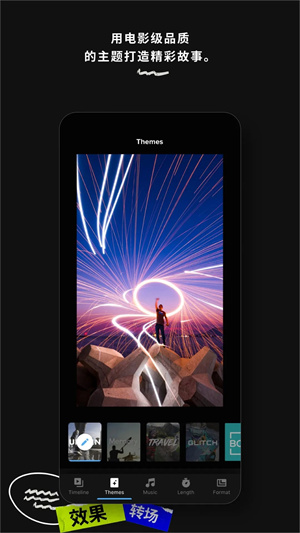
软件特色
1、找到你的最佳瞬间
添加了来自图片库、相册Google Photos订阅源的多达50个照片和视频剪辑。
可分析您的视频剪辑,找到最精彩的瞬间。您还可以手动修剪视频。
可侦测脸部和色彩,完美衬托每张照片。您还可以手动设定焦点。
2、选择视频风格
24种完全免费的视频风格供您挑选,所有风格都提供精心设计的过渡效果和图案。
调整每种视频风格的字体、滤镜和图案。
3、自定义视频
轻松地重新排列照片、视频剪辑和标题。
修剪视频剪辑,捕捉完美瞬间。
调整照片上的焦点。
添加文本叠加和标题幻灯片。甚至可以添加表情符号。
将视频风格从电影更改为方形,便于在Instagram上轻松分享。
4、完美同步的音乐
从70余首免费歌曲中随意挑选,或者使用您的资料库中的歌曲。
无论您选择的是何种影片风格,Quik都可根据音乐节拍自动同步过渡效果。
将歌曲的任意位置作为音乐的开始播放点。
5、轻松保存+与任何人共享
以高清720p或1080p分辨率将视频保存到相机胶卷。
直接通过电子邮件或短信分享。
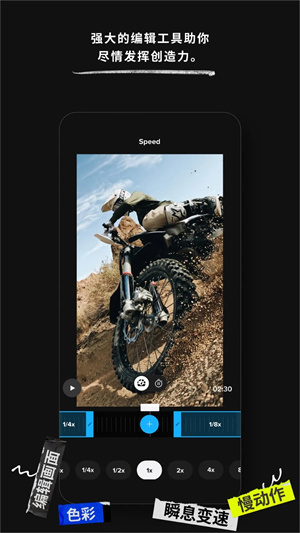
软件功能
--- 关键功能 ---
自动编辑
Quik 应用会挑选精彩影像、同步配乐、添加影片转场,最后创建可共享的视频。
自动将精彩视频发送给你
通过 GoPro 订阅,影像会在 GoPro 充电时自动上传到云端,然后向你发送令人惊艳的精彩视频,供你随时分享。
以完整画质无限量备份
Quik 订阅为你提供完整画质的无限量 Mural 备份。GoPro 摄像机用户可以通过 GoPro 订阅将所有应用程序媒体文件进行完整 *plus* 备份。
集中存放所有喜爱影像
将 Quik 应用中喜爱的照片发布到私密的 Mural,不会再陷入手机相册的照片黑洞,找不到他们的踪迹。
强大的编辑工具
强大且简单的编辑工具,可让你在多项选择时间轴中进行手动控制。
节奏同步
将短片、转场和效果与你喜欢的音乐或 GoPro 音乐节奏同步。
速度工具
灵活控制一个短片中多个片段的视频速度——超慢、快速或静止。
画面抓拍
从任一视频中捕获一个画面,获得高分辨率照片。
主题
找到主题,通过影片转场、滤镜和效果来分享精彩故事。
滤镜
针对雪景和水中等环境进行了优化的专属滤镜。
分享至社交平台
直接从 Quik 分享至你喜爱的社交媒体应用。
---GOPRO 摄像机功能---
摄像机遥控器
你可以将手机用作 GoPro 的遥控器,非常适合构图取景、从远处录像和调整设置。
预览拍摄和传输内容
在手机屏幕上查看 GoPro 照片和视频,然后将它们发送到 Quik 中,即使没有网络也能发送。
视频直播
无论进行什么活动,都可以实时直播。
地平线修正
体验内置地平线修正功能,防止拍摄影像弯曲。
固件更新
获取 GoPro 的最新更新非常容易,只需在配对和完成所有设置时按照简单的说明进行操作即可。
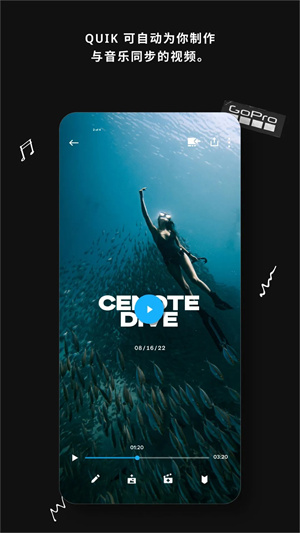
Quik2023最新版使用方法
一、【准备素材】
无论你是使用哪款 GoPro 相机完成的拍摄,都需要先通过 GoPro App 将视频导入手机本地相册(Fusion 拍摄的素材,需要先通过 GoPro App 进行 OverCapture,然后保存到手机本地相册)。需要提醒大家的是,在进行这个步骤操作的时候,强烈建议“截取”一下素材,这样可以避免之后使用 Quik 时,软件崩溃闪退现象发生,因为视频越长,你的手机需要处理的数据就越大,这样,必然会导致 Quik 崩溃
有两种方法:
1、可以在 GoPro App 里选择截取视频片段,只保留最多 15 秒的素材到手机相册里
2、在手机相册里,选中视频素材,点击右上角“编辑”,然后拖动下方的范围选择框,截取出你想要呈现的精彩片段,时长越短越好

二、【导入素材】
打开手机版 Quik 软件,在正式开始之前,建议大家先点击右上角代表“设置”的图标,开启“1080p”以及“60 FPS”,这样可以确保输出的影片质量比较高。回到主界面,点击下方中间的“+”,然后选择刚才我们截取的那些片段,将它们导入 Quik。
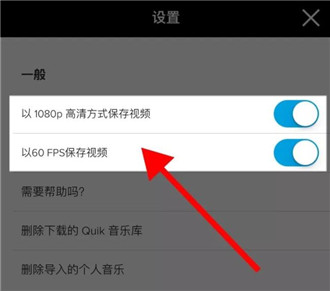
三、【选择模板】
1、导入素材之后,你会看到下面的界面,Quik 里面一共拥有 22 个模板,大家可以根据自己的喜好,挨个儿进行尝试,每个都点击一下。而且手机版 Quik 软件每个模板都有自己的转场特效,但是,这个转场特效并不能人为添加,它会根据你所选择的音乐、以及片段中的声音,自行随机添加转场特效,而且并不是每个片段中间都会添加特效,所以需要“碰运气”,但是可以肯定的是,两个素材如果分别只有一两秒,在这两个素材中间,是不会有特效的,手机版 Quik 软件不希望用太多选项令界面过度复杂
2、点击模板,会看到“字体”、“滤镜”以及“图形”三个选项,还是老方法,大家自己去点击看看。在这里不得不提一下,手机版 Quik 软件没有“调色”功能,只有“滤镜”选项,而且说实话,这些“滤镜”我个人不是很喜欢,所以绝大多数情况,我是直出色彩
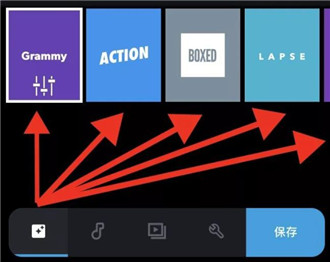
四、【选择音乐】
1、点击最下面左数第二个代表“音乐”的图标,进入音乐库选择音乐
2、而且手机版 Quik 软件有一个非常好用的功能,那就是一键下载音乐库中所有音乐,非常方便,这样在选择音乐的时候,可以非常流畅地查找到你想要的离线音乐
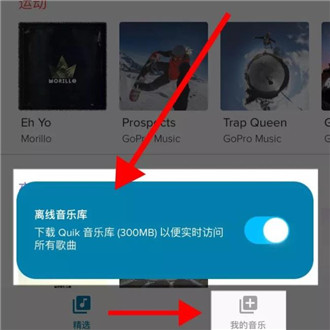
五、【编辑片段】
1、点击最下面左数第三个代表“编辑”的图标,进入片段编辑界面。一般模板里面第一个画面是文字
2、长按住任意一个片段,可以进行片段重新排列,以及删除的操作
3、点击任意一个片段,进入详细编辑界面,里面一共有十个选项供大家操作,建议大家一个个去尝试一下,可以添加文字、可以开关调节音量大小、可以加速及放慢视频素材等等。我个人建议,先点击“修剪”,然后选择“手动”,进行片段选取
4、最后这个有“QuikStory”和“GoPro”标志的结尾画面,大家可以自己选择开启还是关闭
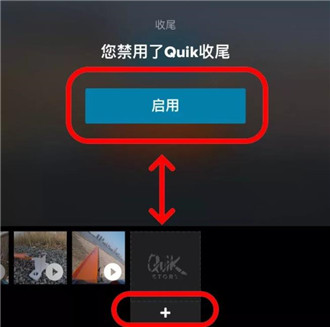
六、【影片设置】
1、点击最下面左数第四个代表“编辑”的图标,进入影片编辑界面。
2、在“格式”里,你可以调整自己的影片尺寸,分别是 16:9、1:1 和 9:16。
3、在“音乐开始”里,你可以手动移动所选取的音乐,找到你想要的音乐片段起始位置
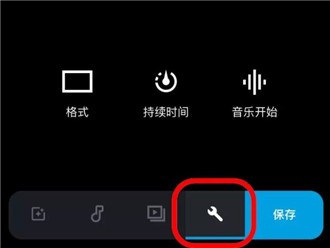
七、【保存影片】
点击最下面左数第五个写着“保存”二字的蓝色图标,进入分享界面
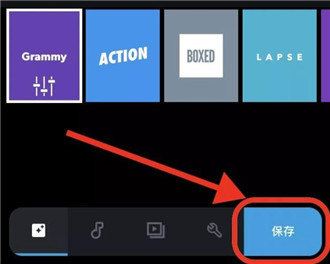
更新日志
重磅推介高级和高级+ 订阅
高级订阅可解锁移动版和桌面版的高级编辑功能、GoPro 影像的无限量云存储空间等等。高级+ 包含高级服务的所有内容,还包含高达 500GB 其他摄像机影像的存储空间和 HyperSmooth 超强防抖 Pro。









